Wps怎么设置彩色打印?Wps打印彩色图片的设置方法 |
您所在的位置:网站首页 › 打印文档如何设置彩印 › Wps怎么设置彩色打印?Wps打印彩色图片的设置方法 |
Wps怎么设置彩色打印?Wps打印彩色图片的设置方法
|
当前位置:系统之家 > 系统教程 > Wps怎么设置彩色打印?
Wps怎么设置彩色打印?Wps打印彩色图片的设置方法
时间:2023-06-25 09:28:33 作者:永煌 来源:系统之家 1. 扫描二维码随时看资讯 2. 请使用手机浏览器访问: https://m.xitongzhijia.net/xtjc/20230625/292307.html 手机查看 评论 反馈  工作总结PPT模板 海量资源 竞聘述职PPT模板 每日更新 企业培训PPT模板 风格多样 教学课件PPT模板 任意下载Wps是一款很棒的办公软件,我们有时候在使用Wps编辑的文档中有时会有彩色的内容,而安装WPS文字的电脑连接了彩色打印机,就可以用WPS文字进行彩色打印。不过如果在WPS文字中点击打印后发现彩色内容打印出来的是黑白效果,可以参考以下方法进行彩色打印。【更多精品素材欢迎前往办公之家下载】 Wps打印彩色图片的设置方法 1、首先,确保我们的页面有彩色图片。
2、接着点击左上角的“文件。
3、然后点开左边栏的“打印”。
4、打开后,选择我们的打印机,并点击右边“属性”。(必须支持彩色打印)
5、随后进入上方“图像品质”选项卡。
6、进入后将颜色选择改为“自动颜色”。
7、最后点击下面的“确定”就能打印彩色图片了。
以上就是系统之家小编为你带来的关于“Wps怎么设置彩色打印?Wps打印彩色图片的设置方法”的全部内容了,希望可以解决你的问题,感谢您的阅读,更多精彩内容请关注系统之家官网。 标签 WPS WPS教程WPS如何快速使文字上下对齐?WPS文字上下对齐的方法 下一篇 > WPS无法打开PPT文件怎么办?三种方法解决! 相关教程 Wps如何自动识别错别字-Wps自动识别错别字的... Wps如何自动识别错别字-Wps自动识别错别字的... wps占用内存过大怎么清理-Wps占用内存过大的... WPS怎么批量添加一样的数字-WPS表格每格加一... WPS表格如何设置禁止修改-WPS表格设置不允许... WPS如何一键清理所有备份文件 WPS如何一键清理所有备份文件 WPS表格提取手机号码后四位的方法 如何让图片在WPS中自由移动-WPS设置图片随意... WPS怎样把数字转换成金额格式?
WPS与Office冲突怎么解决?WPS与Office冲突不兼容的解决方法 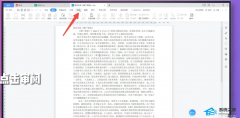
WPS菜单功能都是灰色不能点的四种解决办法 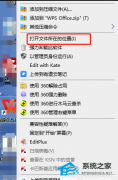
如何设置WPS禁止自动升级?永久关闭WPS自动更新教程 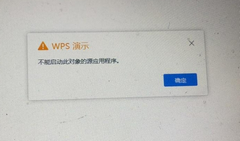
WPS不能启动此对象的源应用程序的解决方法 发表评论共0条  没有更多评论了
没有更多评论了
评论就这些咯,让大家也知道你的独特见解 立即评论以上留言仅代表用户个人观点,不代表系统之家立场 |
【本文地址】
今日新闻 |
推荐新闻 |






